Crear un activo
Para crear un activo desde cero, simplemente siga los pasos a continuación:
Paso 1: Registrar un tipo de activo
El tipo se utiliza para clasificar los activos que serán registrados en el sistema. Además, le permite realizar las configuraciones que serán utilizadas para todos los activos de este tipo y se pueden usar como filtro para consultas.
Para registrar un tipo, acceda al menú AS061 y haga clic en el botón  .
.
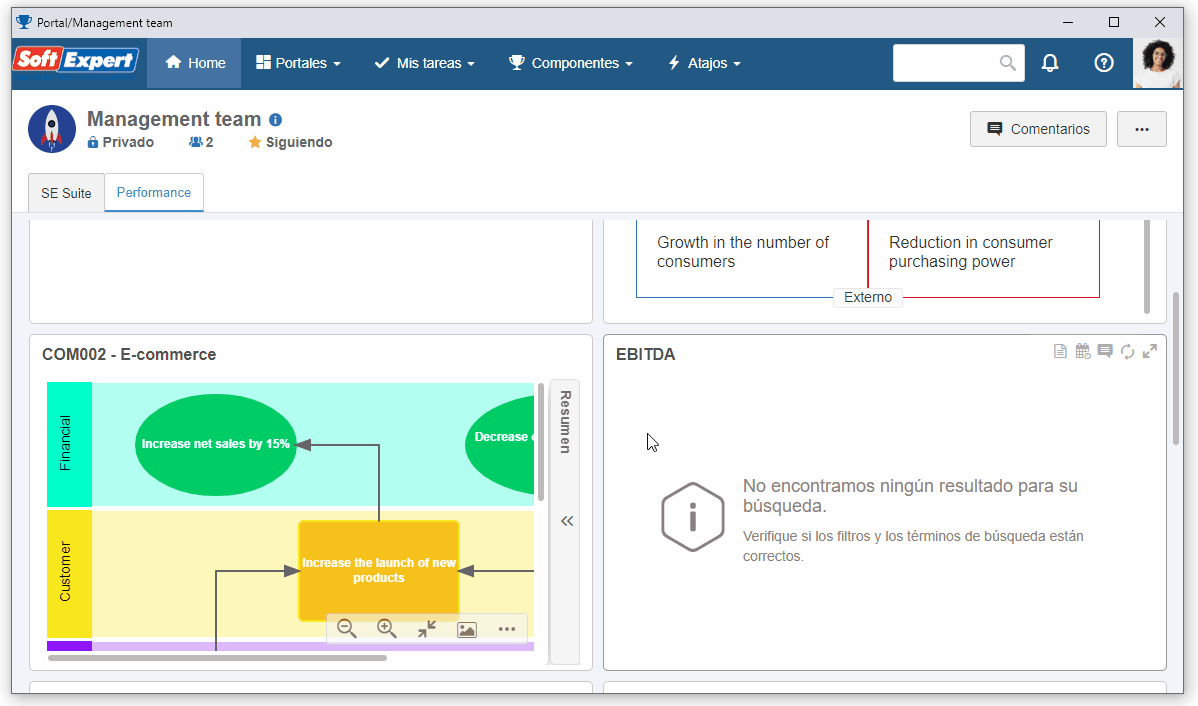
En la pantalla que se abrirá, llene el campo Identificador con el valor "003" y el campo Nombre con "Instruments".
En el campo Grupo responsable, busque un grupo previamente registrado en el sistema del que forme parte su usuario.
Si no existe uno registrado, haga clic en el botón  ubicado al lado del campo, complete el Identificador y el Nombre, y haga clic en el botón
ubicado al lado del campo, complete el Identificador y el Nombre, y haga clic en el botón  .
.
En la pestaña Miembro, asocie su usuario al grupo y haga clic en el botón  .
.
Luego en el campo Calendario estándar, busque el calendario previamente registrado bajo el nombre "Standard".
Para obtener más detalles sobre el registro del calendario, acceda al tema Configurar un calendario estándar de la guía rápida SoftExpert Administración.
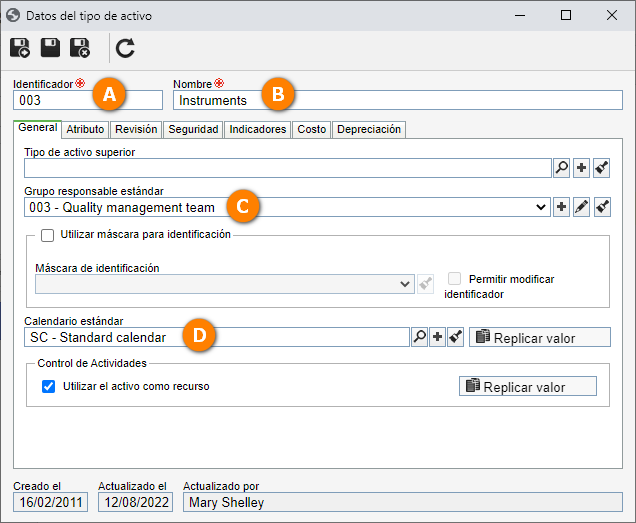
Hecho eso, haga clic en el botón  .
.
¡De esta manera, hemos registrado un tipo de activo con éxito!
Paso 2: Registrar un activo
Ahora que hemos creado un tipo de activo, podemos registrar activos en el sistema.
Para registrar un activo, acceda al menú AS016, haga clic en el botón  y seleccione el tipo "Instruments".
y seleccione el tipo "Instruments".
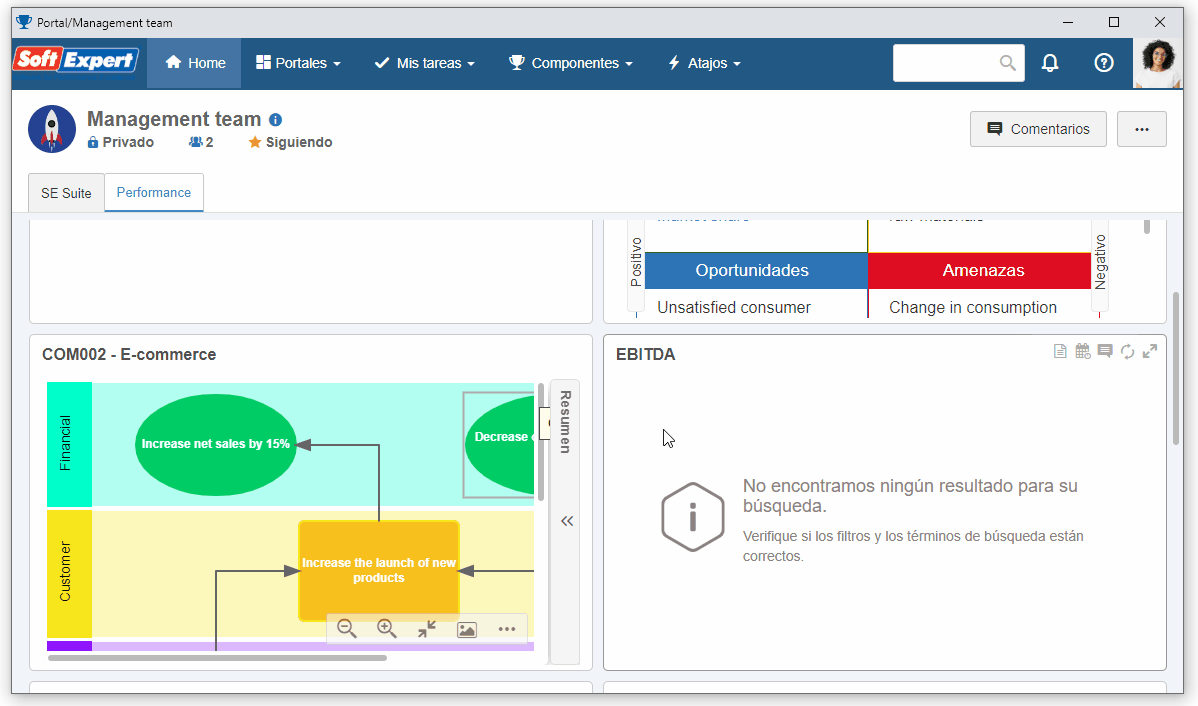
En la pantalla que se abrirá, llene los siguientes campos:
- Identificador: 003-01.
- Nombre: Linear gage.
- Grupo responsable: Seleccione el grupo utilizado para el registro del tipo de activo.
- Especificación: Para este ejemplo, elija la opción "Instrumento".
- Inicio de la operación: Esta fecha se toma en cuenta como fecha de inicio de los indicadores del activo.
Luego vaya a la pestaña Costo > Costos e ingrese el valor "100" para el activo.
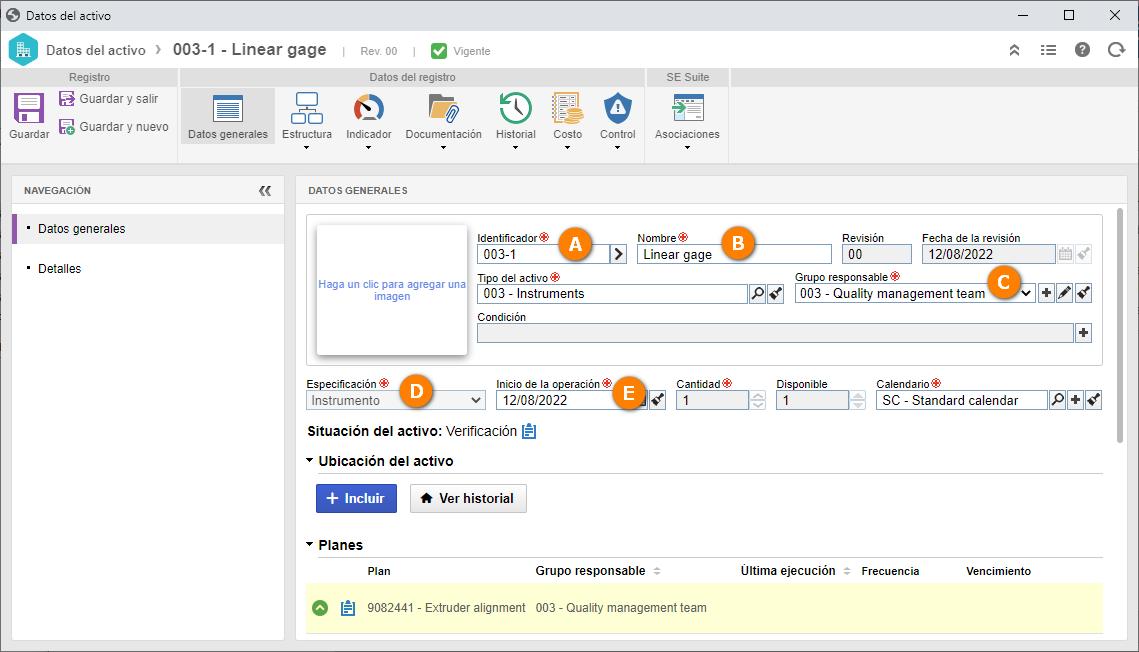
Una vez hecho eso, haga clic en el botón Guardar y salir.
Ya está. ¡Hemos registrado un activo con éxito!